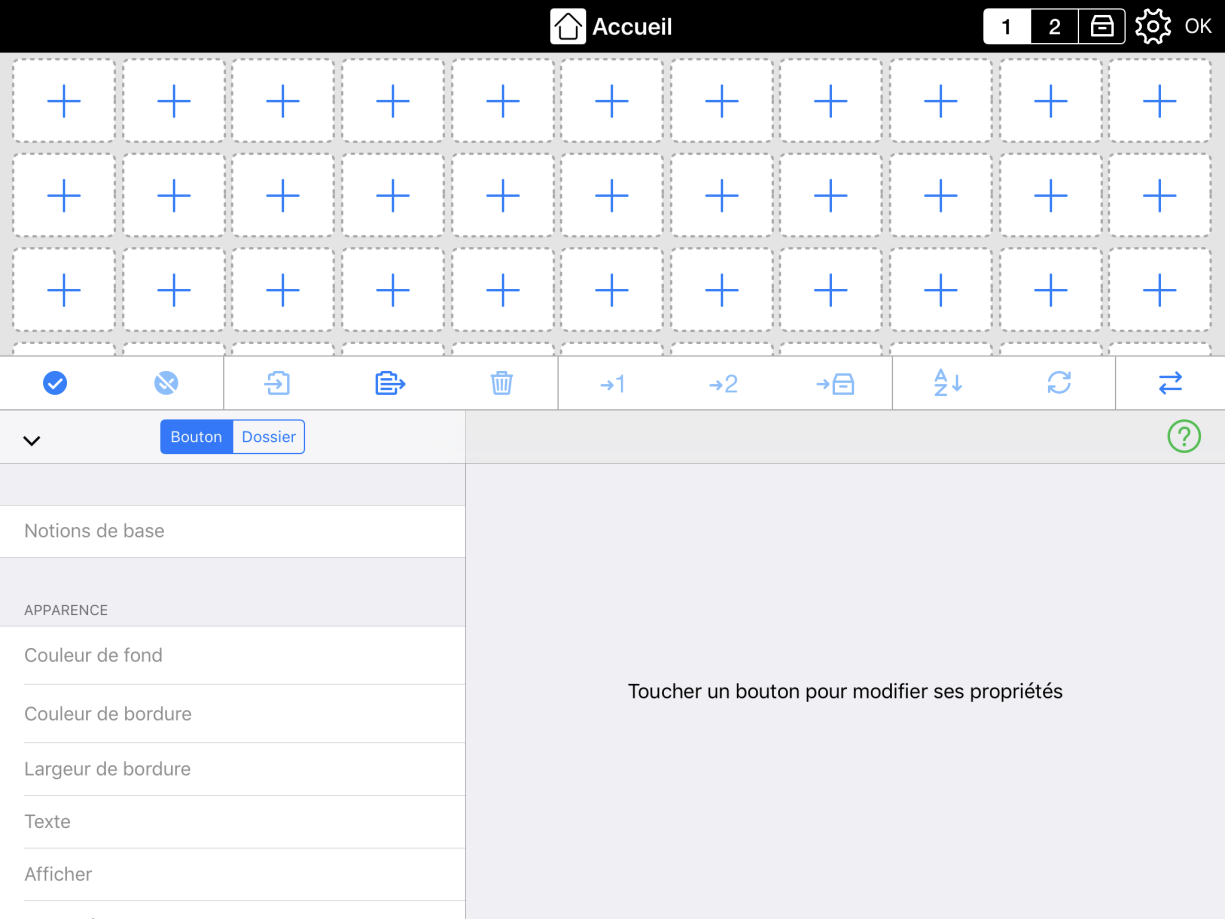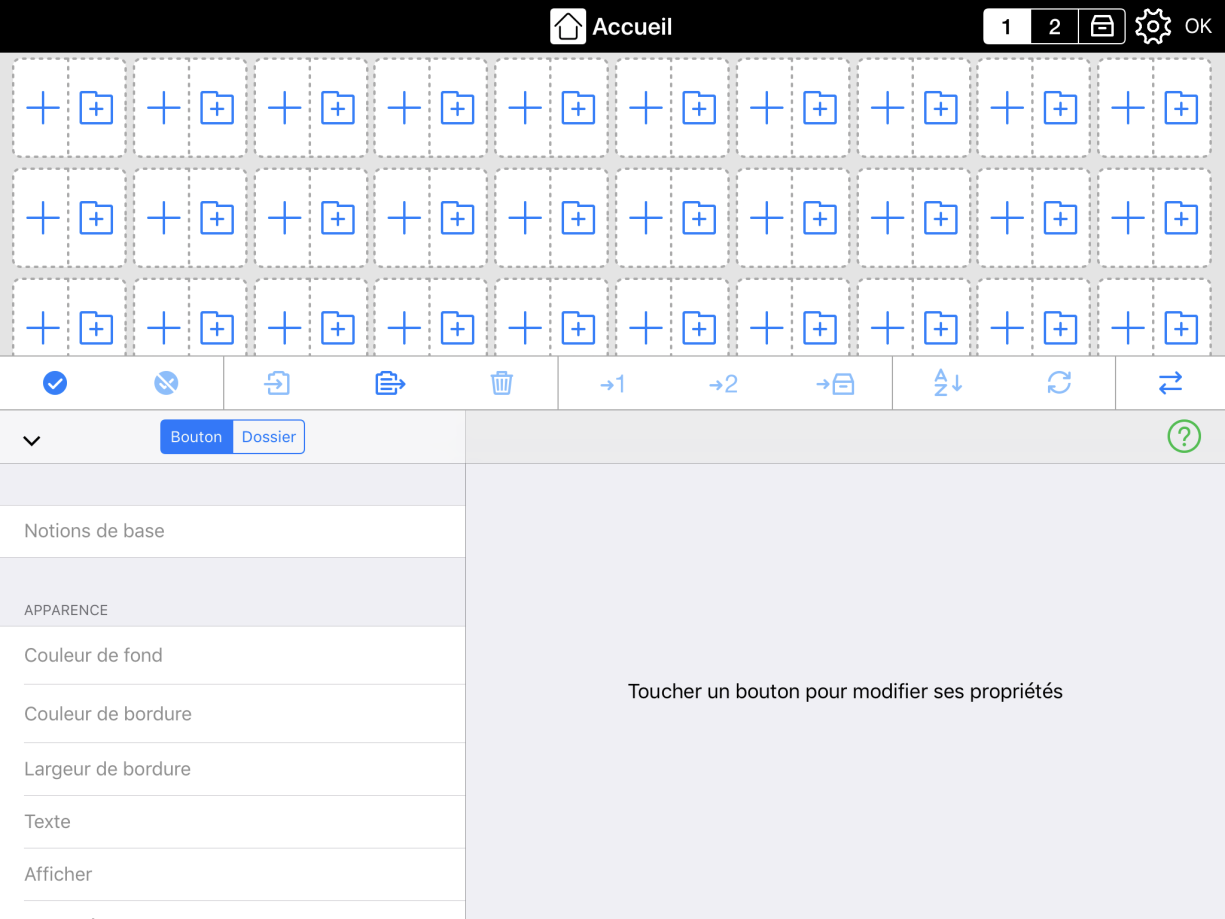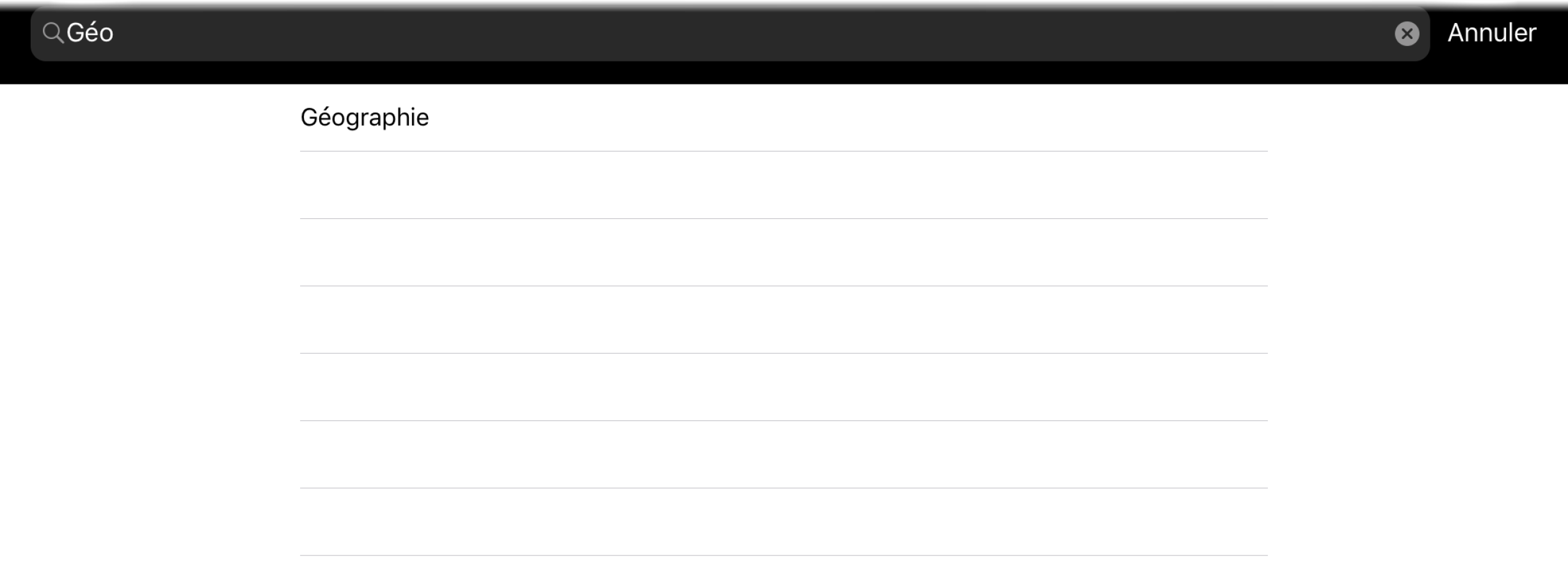Lien vers un dossier existant
Il peut arriver que vous souhaitiez que le même dossier se trouve à plusieurs endroits. Pour ce faire, vous pouvez créer un nouveau dossier qui renvoie à un dossier existant.
En mode édition, vous pouvez créer un nouveau bouton de dossier qui renvoie à n'importe quel dossier existant de l'utilisateur.- Ouvrez le mode Édition
 .
. - Faites défiler l'écran pour atteindre les espaces vides et appuyez dessus. En fonction de la taille de votre grille, celle-ci peut être fractionnée en deux. Si c'est le cas, choisissez la section Ajouter un dossier sur la droite. Sinon, choisissez Créer un dossier dans le menu.